CAD成组命令怎么使用
当出现在CAD软件需要作多个图形且需要进行同时编辑的操作,该如何方便快捷地联动多个图形呢?这个时候就需要用到CAD里的成组命令了,下面就让小编介绍一下在CAD中该如何成组吧。
1. 作出图形
假设需要联动两个图形,则需要先作出两个图形。作图可以在左边的快捷栏或者上面菜单栏的绘图功能进行操作。
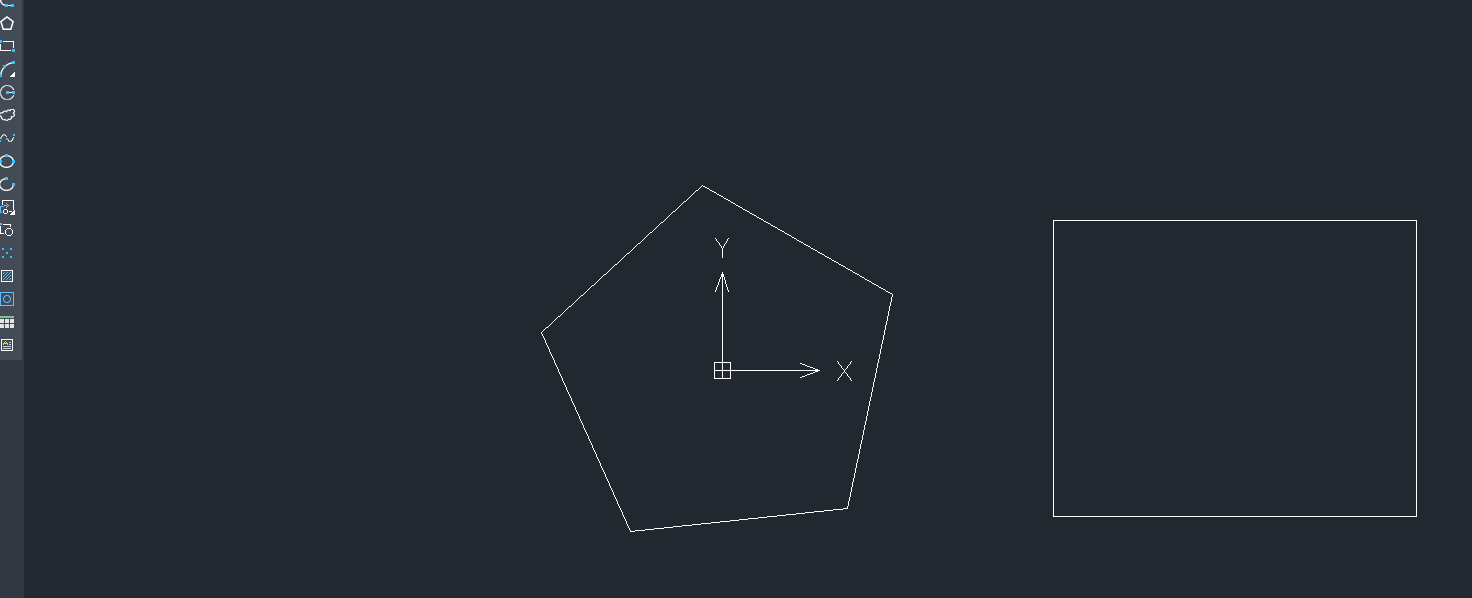
2. 输入命令
在下面操作栏命令一项中输入成组快捷键g,然后回车进行确认。
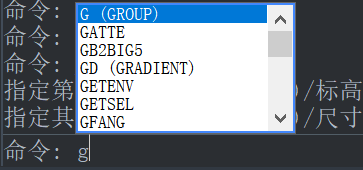
3.点击确认后出现该菜单,在创建新组中填上名称和描述,填写完成后选择确定。
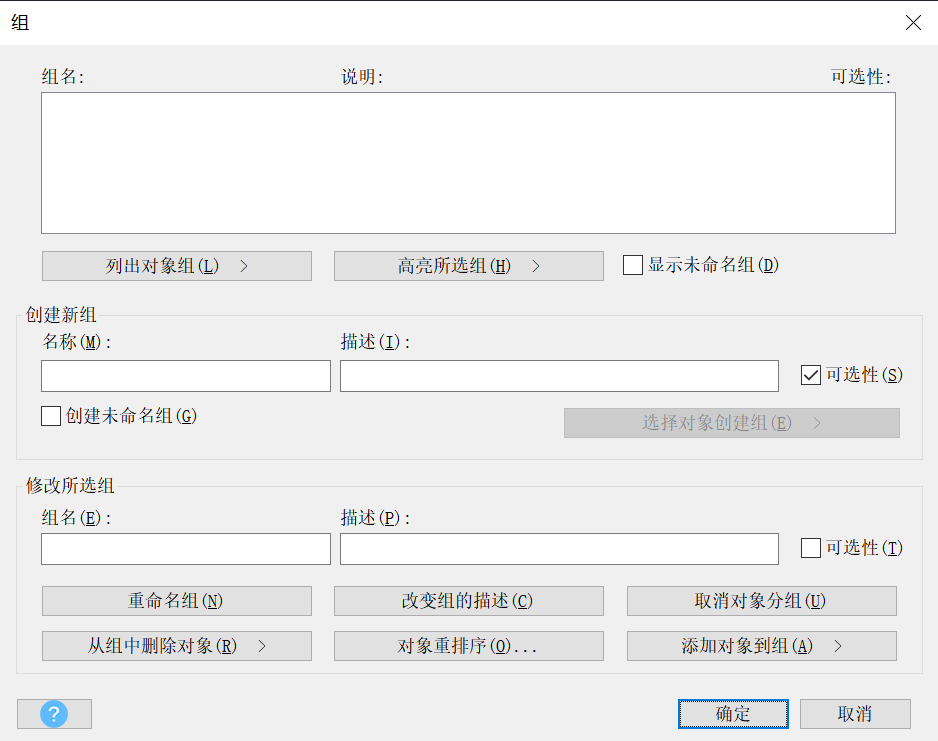
3. 选择需要联动的图形对象,此时光标为矩形,选择好目标后目标图形变为虚线,然后按动回车键表示确定。
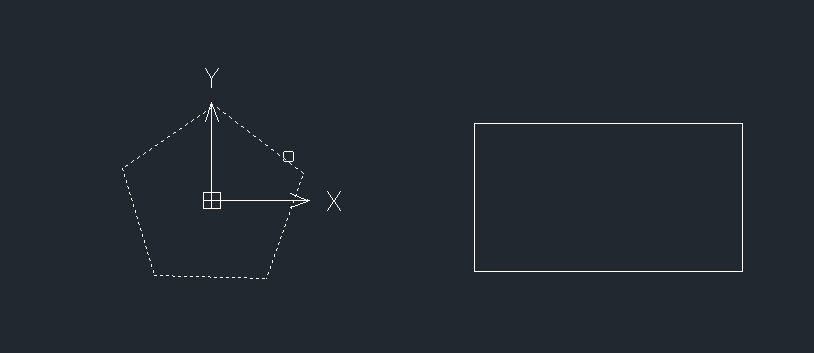
5.弹出菜单栏后选中上方已经填写好的组名和说明,再次点击确定。
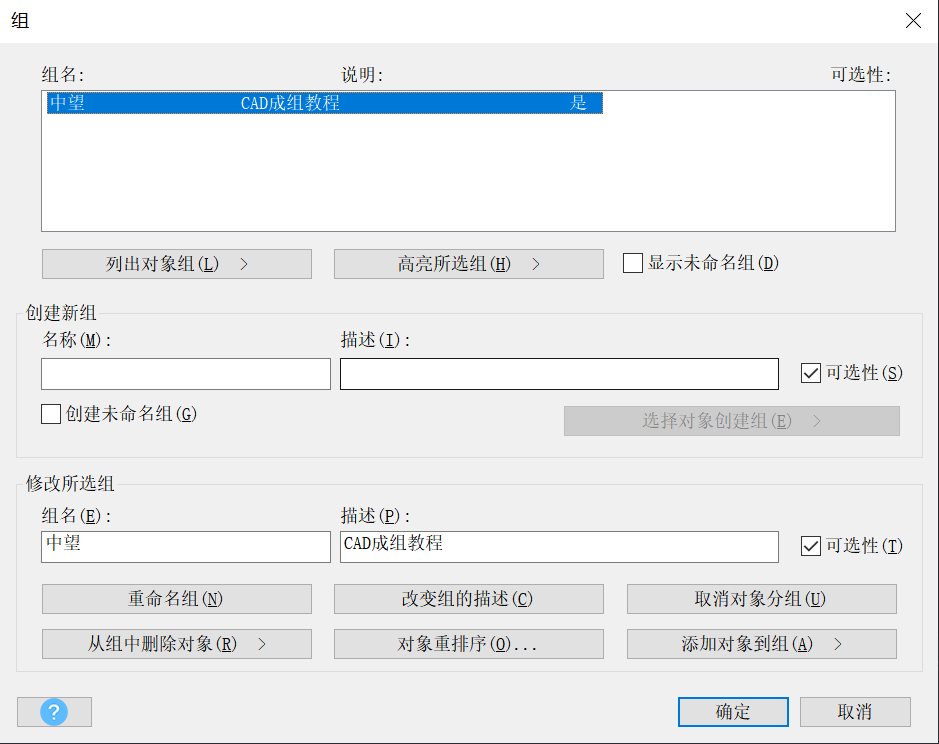
6. 完成上述操作后,任意点击组内任何一个图形都会把组内的图形全部选中,即编组完成。
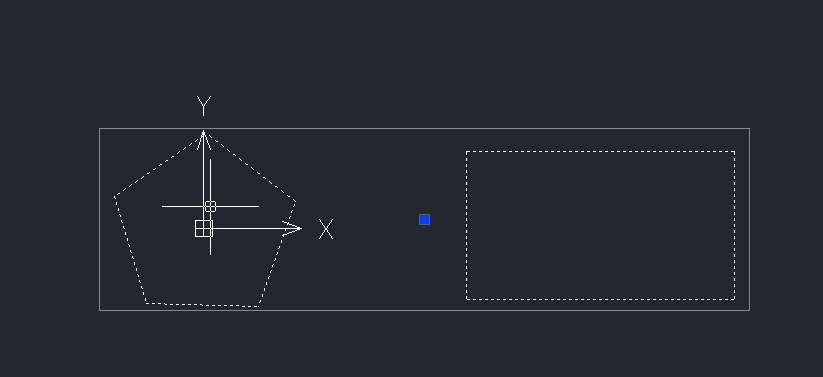
推荐阅读:CAD
推荐阅读:CAD软件
·2024中望教育渠道合作伙伴大会成功举办,开启工软人才培养新征程2024-03-29
·中望将亮相2024汉诺威工业博览会,让世界看见中国工业2024-03-21
·中望携手鸿蒙生态,共创国产工业软件生态新格局2024-03-21
·中国厂商第一!IDC权威发布:中望软件领跑国产CAD软件市场2024-03-20
·荣耀封顶!中望软件总部大厦即将载梦启航2024-02-02
·加码安全:中望信创引领自然资源行业技术创新与方案升级2024-01-03
·“生命鸨卫战”在行动!中望自主CAx以科技诠释温度,与自然共未来2024-01-02
·实力认证!中望软件入选毕马威中国领先不动产科技企业50榜2023-12-27
·玩趣3D:如何应用中望3D,快速设计基站天线传动螺杆?2022-02-10
·趣玩3D:使用中望3D设计车顶帐篷,为户外休闲增添新装备2021-11-25
·现代与历史的碰撞:阿根廷学生应用中望3D,技术重现达·芬奇“飞碟”坦克原型2021-09-26
·我的珠宝人生:西班牙设计师用中望3D设计华美珠宝2021-09-26
·9个小妙招,切换至中望CAD竟可以如此顺畅快速 2021-09-06
·原来插头是这样设计的,看完你学会了吗?2021-09-06
·玩趣3D:如何使用中望3D设计光学反光碗2021-09-01
·玩趣3D:如何巧用中望3D 2022新功能,设计专属相机?2021-08-10
·CAD鼠标跳动不能指定想要的点2015-12-09
·CAD直线命令及画法的详细教程2019-01-18
·CAD图形打印预览显示不全怎么办2015-10-29
·CAD绘制小便器操作方法2022-11-16
·CAD光标移动卡顿2023-05-04
·如何插入其他CAD图纸中编辑好的块2023-07-26
·如何用CAD调整十字光标的大小2019-12-25
·CAD怎么选中多个对象减选?2022-02-17














